WebP は、高い圧縮率と小さいファイル サイズのために広く使用されている最新の画像形式です。ただし、互換性の問題やその他のニーズにより、多くの人が WebP 形式を GIF 形式に変換する必要があります。この記事では、シンプルで効率的な変換方法とツールの推奨事項を紹介します。
WebP を GIF に変換する理由
互換性の問題: WebP 形式は一部のブラウザまたはプラットフォームでは正しく表示されない場合がありますが、GIF 形式はより汎用的です。
動的効果の要件: WebP ファイルが静止画像の場合、GIF に変換した後、編集ツールでアニメーション効果を簡単に追加できます。
共有のしやすさ: 多くのソーシャル メディア プラットフォームは GIF のサポートを好みます。
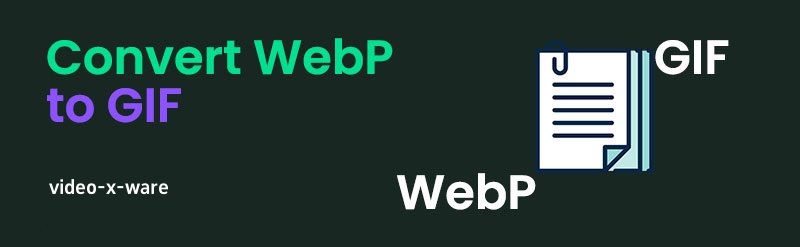
方法 1: オンライン ツールを使用して WebP を GIF に変換する
推奨ツール: CloudConvert
CloudConvert は、WebP から GIF への変換など、複数の形式間の変換をサポートする強力なオンライン ファイル変換ツールです。
ステップ:
ブラウザを開いて、 CloudConvert 公式 Web サイトにアクセスします。
「ファイルを選択」をクリックして、変換する必要がある WebP ファイルをアップロードします。
出力形式で「GIF」を選択します。
「変換開始」をクリックし、ツールがファイルを処理するまで待ちます。
変換が完了したら、「ダウンロード」ボタンをクリックしてファイルをローカルに保存します。
アドバンテージ:
ソフトウェアをインストールする必要はありません
フレンドリーなインターフェースとシンプルな操作
バッチ変換をサポート
知らせ:
無料ユーザーには 1 日あたりのコンバージョン数に制限があります
ファイルのアップロードにはプライバシーの問題が伴う可能性があるため、慎重に使用する必要があります
方法 2: デスクトップ ソフトウェアを使用して WebP を GIF に変換する
推奨ツール: Photoshop
画像をより高品質にしたり、さらに編集したりする必要がある場合は、Photoshop が適しています。
ステップ:
Photoshop ソフトウェアを開きます。
「ファイル > 開く」をクリックし、変換する WebP ファイルを選択します。
上部のメニューから「ファイル > エクスポート > Web 用に保存 (レガシー)」を選択します。
ポップアップ ダイアログ ボックスで GIF 形式を選択し、色やアニメーション オプションなどの必要なパラメータを設定します。
「保存」をクリックし、保存パスを選択します。
アドバンテージ:
高品質な輸出をサポート
多彩な画像編集が可能
アニメーション効果の制御がより正確になりました
知らせ:
Photoshopは有料ソフトです
学習曲線は急勾配であり、初心者にとっては十分フレンドリーではありません
方法 3: 無料のオープンソース ソフトウェアを使用して WebP を GIF に変換する
推奨ツール:GIMP
GIMP は、複数の形式のインポートとエクスポートをサポートする無料のオープンソース画像編集ツールです。
ステップ:
GIMP をダウンロードしてインストールします ( GIMP 公式 Web サイトにアクセスしてください)。
GIMP を開き、「ファイル > 開く」をクリックして WebP ファイルをインポートします。
「ファイル > 名前を付けてエクスポート」を選択し、形式オプションで GIF を選択します。
「エクスポート」をクリックし、ループするかどうかなどGIFのパラメータを設定します。
最後に「OK」をクリックしてファイルを保存します。
アドバンテージ:
無料、オープンソース、強力
マルチプラットフォーム動作をサポート (Windows、macOS、Linux)
知らせ:
インターフェイスと操作に慣れるまでに時間がかかる場合があります
注意事項
フォーマット変換中のファイル品質の低下を避けるために、必ず適切なツールを選択してください。
WebP ファイルに動的コンテンツが含まれている場合、GIF に変換するときにアニメーションを保持するために特別な設定が必要になる場合があります。
機密ファイルをアップロードする場合は、プライバシーを保護するためにローカル ツールを使用することをお勧めします。
要約する
オンライン ツール、デスクトップ ソフトウェア、オープン ソース ツールのいずれを使用しても、WebP を GIF に簡単に変換できます。フォーマット変換をより効率的に行うために、ニーズとデバイスに基づいて適切なツールを選択してください。素早い操作が必要な場合は CloudConvert を、高品質でより多くの編集機能を追求する場合は Photoshop や GIMP を使用することをお勧めします。
-
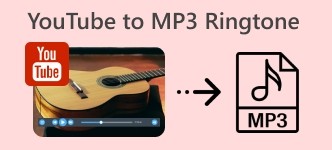
YouTube を着信音に変換: 素早く簡単な完全なチュートリアル
オーディオのダウンロード、編集、アップロードの操作、および多くの人気ツールの推奨を含む、YouTube 動画をモバイル着信音に変換するための詳細なガイド。 Android と iPhone をサポートし、独自の着信音を簡単に作成できます。著者:Azura リリース時間:2024-11-18 -
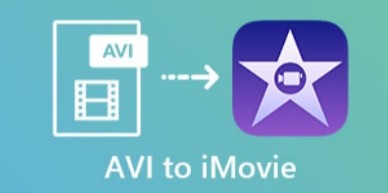
Mac OS で AVI ファイルを iMovie に簡単にインポートする方法 (詳細なチュートリアル)
AVI ファイルを iMovie にインポートできないのですか?このチュートリアルでは、初心者ユーザーに適した、互換性を確認し、ファイル形式を変換し、AVI ファイルを iMovie に正常にインポートする方法を説明します。著者:Azura リリース時間:2024-11-18 -
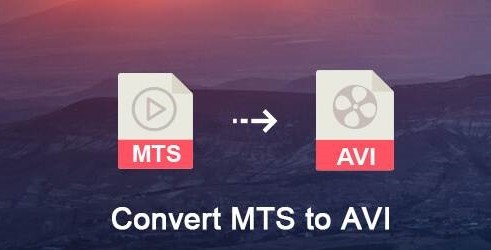
MTS から AVI へ: 最適なツールと操作ガイド (2024 年更新)
MTS は、HD カメラで一般的に使用される一般的なビデオ ファイル形式です。ただし、互換性の問題により、一部のプレーヤーや編集ソフトウェアは MTS ファイルを直接開くことができないため、MTS を AVI に変換するのが良い解決策です。この記事では、MTSをAVIに変換する3つの効率的な方法を紹介します。著者:Azura リリース時間:2024-11-18 -
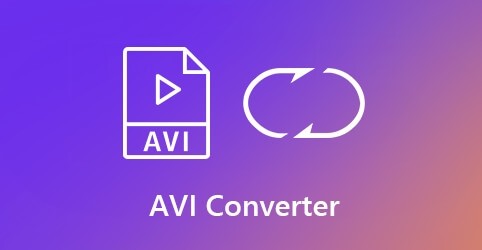
AVI を MP4 に変換する方法: 詳細なチュートリアルとツールの推奨事項
AVI と MP4 は 2 つの一般的なビデオ形式ですが、互換性が高く、ファイル サイズが小さく、高品質を保持できるため、MP4 の方が人気があります。 AVI を MP4 に変換する必要がある場合は、オンライン ツール、デスクトップ ソフトウェア、またはオープン ソース ツールを通じて実行できます。具体的な方法とおすすめのツールを紹介します。著者:Azura リリース時間:2024-11-18 -
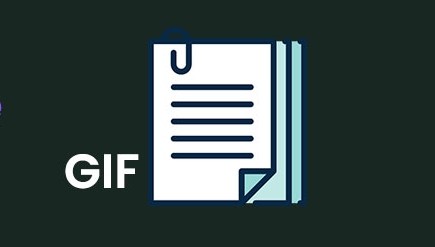
最も推奨される 3 つのオンライン GIF 作成ツール
GIF は、今日のソーシャル メディアやコンテンツ作成で人気の形式であり、興味深い感情やメッセージを素早く伝えることができます。また、オンライン ツールを利用すると、ソフトウェアをダウンロードしなくても、美しい GIF ファイルを簡単に作成できます。著者:Azura リリース時間:2024-11-18 -
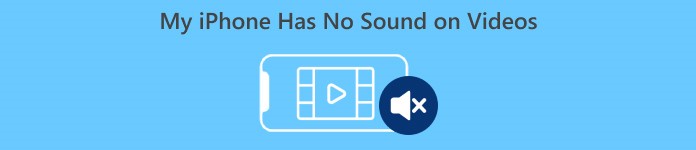
iPhoneの異音を解決するにはどうすればよいですか?総合的な戦略ガイド
iPhoneの音が異常な場合はどうすればよいですか?この記事では、外部アンプの故障、ヘッドフォンの音が静か、音量が小さいなどの問題の解決策について詳しく説明し、サウンドの問題を簡単に解決できるように、設定の調整、ハードウェアのクリーニング、システムのアップデート方法について説明します。著者:Azura リリース時間:2024-11-18 -
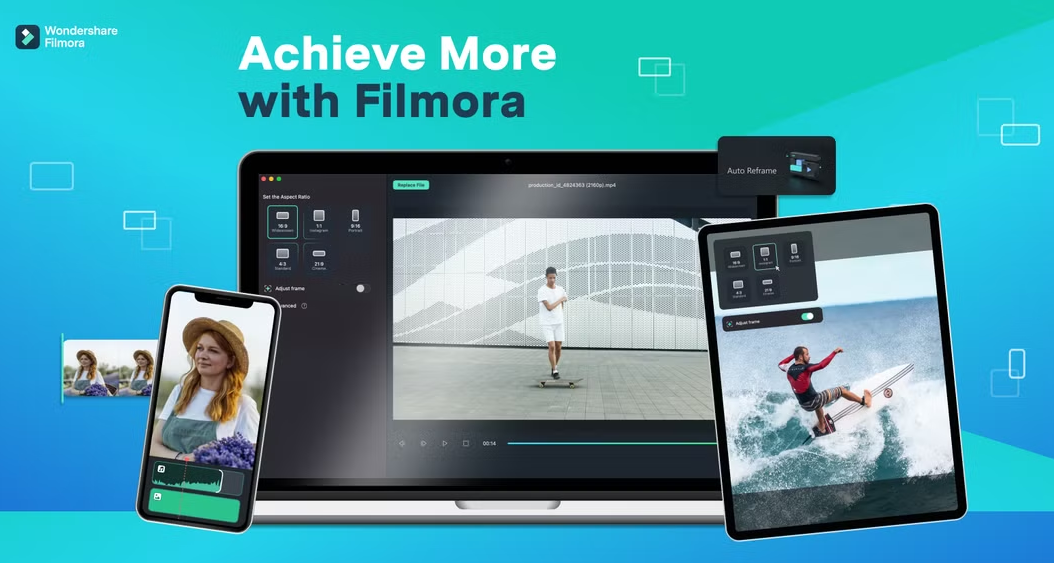
Filmora でタイトルの再生時間を延長する方法: 簡単なハウツー ガイド
Filmora でビデオ タイトルの長さを調整して、ビデオ内でタイトルがより長く表示されるようにする方法を学びます。ビデオ編集の品質を向上させる手順とテクニックを学びましょう。著者:Azura リリース時間:2024-11-16 -

ウォーキング動画でお金を稼ぐ方法: 作成とプラットフォームで稼ぐヒント
YouTube の広告収入、ブランド パートナーシップ、バーチャル ツアー、クリエイティブな収入を得るオンライン コースなどを通じて、ウォーキング動画を撮影して共有してお金を稼ぐ方法を学びましょう。著者:Azura リリース時間:2024-11-16 -
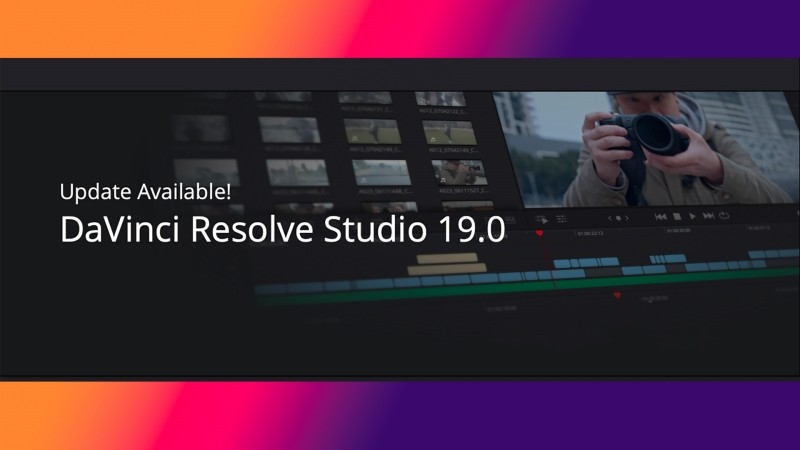
ビデオ編集をよりスムーズにする方法: DaVinci Resolve 最適化のヒント
DaVinci Resolve を使用して編集設定を最適化し、プロキシ ファイルを使用し、ハードウェア アクセラレーションやその他のテクニックを有効にして、ビデオ編集のスムーズさを向上させ、作業効率を向上させる方法を学びます。著者:Azura リリース時間:2024-11-15 -
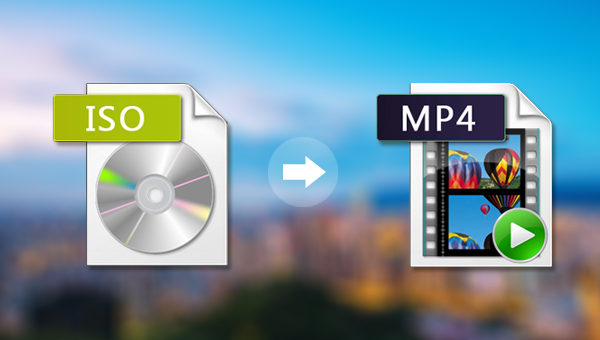
ISOイメージファイルをMP4形式に変換する方法:簡単で効果的な変換方法
ビデオ コンテンツを ISO ファイルから MP4 形式に変換する方法を学びます。この記事では、HandBrake や FFmpeg などの人気のあるビデオ変換ツールの使用を含む、さまざまなツールと方法を紹介します。著者:Azura リリース時間:2024-11-14





